使用全屏幕截取华硕电脑屏幕截图的 3 种简便方法
无论是记录重要信息、保存珍贵回忆,还是只想分享一个搞笑的表情包,了解如何在华硕笔记本电脑上截屏都非常有用。这里提供了几种方法,让您在华硕电脑上截取符合您要求的屏幕截图,无论是全屏、固定窗口还是选定区域。
在华硕上截屏的键盘快捷键
在华硕上截屏时,最方便的方式是使用键盘。“PrtScn”键(Print Screen 的缩写)正是您所需要的。在大多数华硕笔记本电脑上,您可以在键盘的右上方找到它。您可以使用此键在华硕上截取三种不同的屏幕截图模式。
华硕有 3 种截屏模式。
模式 1:捕获整个屏幕
要截取整个屏幕的屏幕截图,请按一次“PrtScn”键。您不会收到任何视觉确认,但不要考虑 PrtScn不工作。屏幕截图实际上已保存到剪贴板。您可以将其粘贴到任何您想要保存的位置。
模式 2:不使用 Windows 任务栏截取屏幕
要在华硕上截取当前页面本身的屏幕截图,请同时按下“Alt”和“PrtScn”。同样,没有提供屏幕反馈,但屏幕截图会复制到剪贴板。这种类型的屏幕截图会保留当前页面的内容,但不会出现 Windows 的任务栏。
模式 3:使用截图工具捕获特定区域
如果您只想截取华硕屏幕的特定区域,请同时按下“Windows”、“Shift”和“S”打开截图工具。然后,您可以选择要截取的特定区域。然后屏幕截图将复制到剪贴板并自动保存。
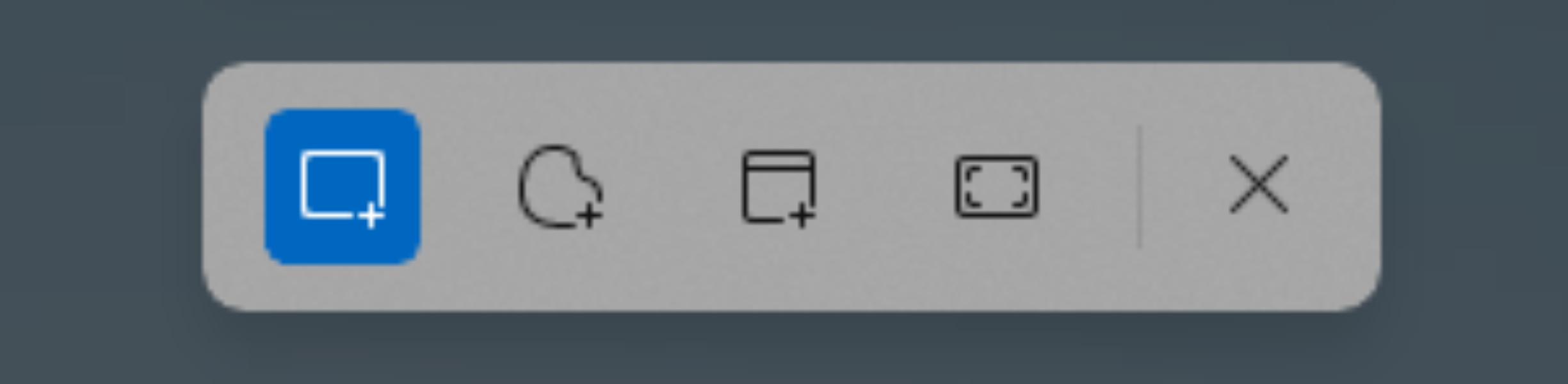
虽然“PrtScn”键提供了一种在华硕上截取屏幕截图的简单方法,但您需要将屏幕截图粘贴到 Paint 中进行编辑,然后按“Ctrl”和“V”键保存。此外,如果您希望获得更大的灵活性和高级功能,请在下面搜索其他方法。
如何使用 Xbox Game Bar 在华硕上截屏
在华硕上截取屏幕截图的另一种选择是内置的 Xbox 游戏栏,它已内置在 Windows 11/10/8/7 中。它可能是您要寻找的一些额外功能的工具。以下是要遵循的简单步骤:
步骤1当您在华硕上想要截屏的屏幕上时,按下键盘上的“Win”和“G”来调出 Xbox 游戏栏。您可以看到一个透明的界面漂浮在屏幕上。
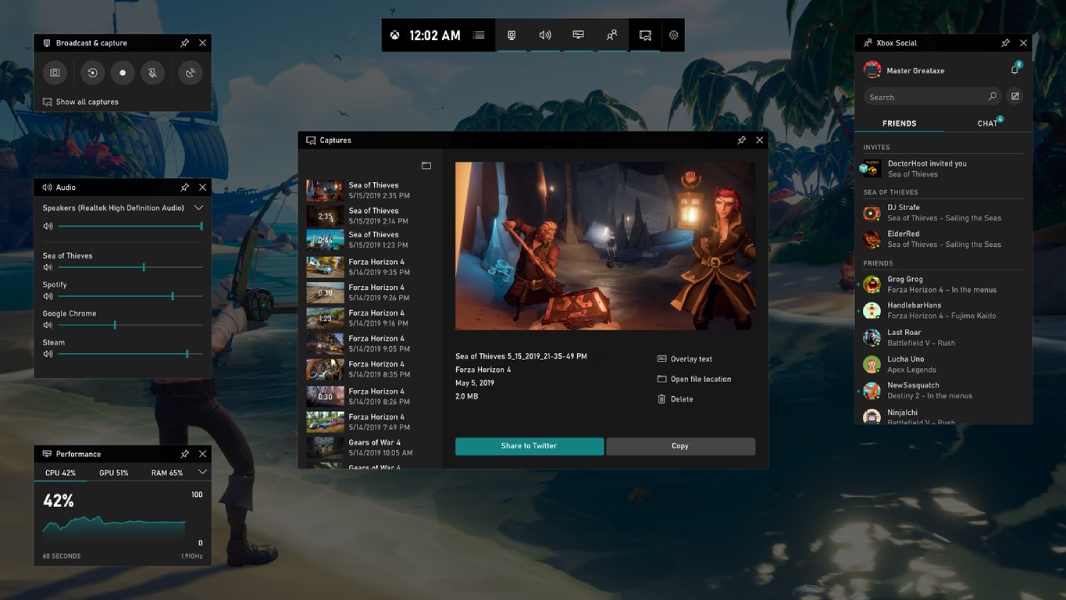
第2步在 Xbox Game Bar 覆盖层中,找到并点击“摄像头”。此操作将捕获当前屏幕或窗口的完整屏幕截图。
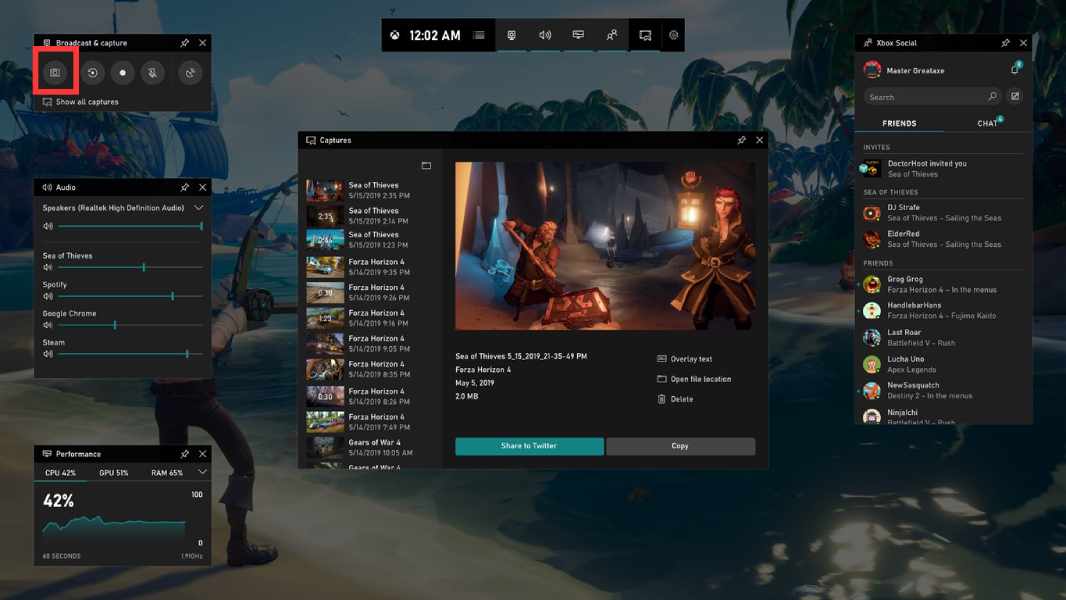
步骤3截取屏幕截图后,屏幕右下角会出现一条通知。单击它可在 Xbox Game Bar 的“捕获”小部件中打开屏幕截图。在这里,您可以查看、注释和保存屏幕截图。
但是,使用 Xbox Game Bar 在华硕上截取屏幕截图只能提供全屏截图。那么,有没有一种工具能够在华硕上截取特定区域的屏幕截图,同时还支持一些额外的编辑功能?
如何在华硕上截取最佳效果的屏幕截图
4Easysoft 屏幕录像机 可能正是您正在寻找的。该软件提供了几种工作模式,可让您在 Asus 上截取所需区域和大小的屏幕截图,同时还包含一些额外的功能来编辑屏幕截图。以下是使用此出色工具的分步指南:

精确选择要捕捉的区域,确保每次在华硕上都能截取完美的屏幕截图。
在华硕上以清晰的质量捕捉屏幕截图,保留每一个细节和颜色。
轻松在华硕上注释和编辑您的屏幕截图,添加文本、箭头和突出显示。
自由选择 PNG、JPG、GIF 和更多格式,而不是华硕上的固定 JPG。
步骤1在华硕上打开 4Easysoft Screen Recorder,点击“菜单”列表下的“首选项”来调整输出格式、质量和位置。您可以选择更高的参数以获得更好的质量。
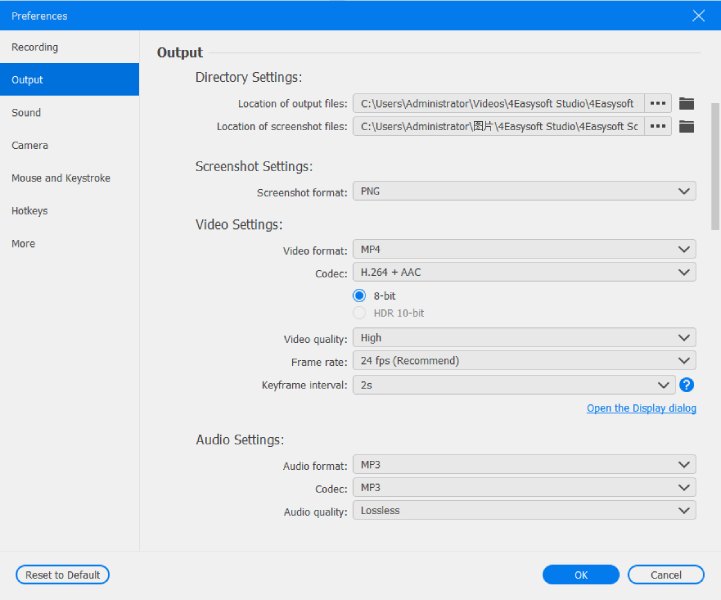
第2步点击右侧的“窗口录制器”按钮。您可以点击“窗口”或“进程”按钮来选择要在华硕上捕获的特定屏幕,无论是捕获网页还是游戏。或者您可以直接点击“屏幕捕获”按钮来选择特定区域。
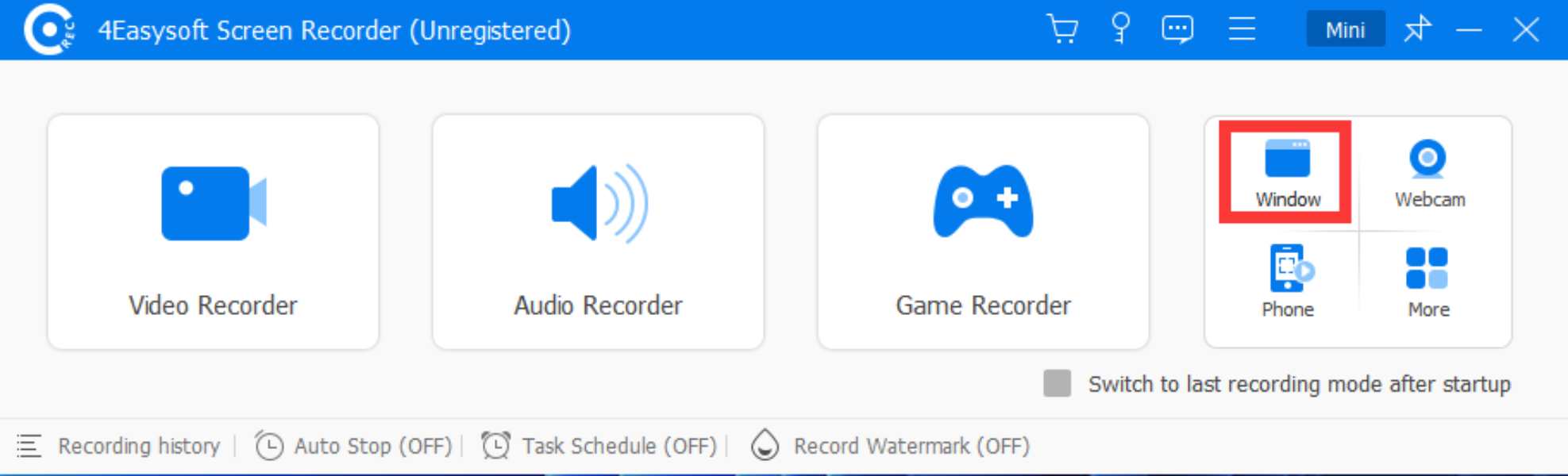
步骤3在华硕上截取屏幕截图后,会出现一个界面并提供多种工具,您可以使用它们添加文本、标注、突出显示等作为注释,以自由编辑屏幕截图。
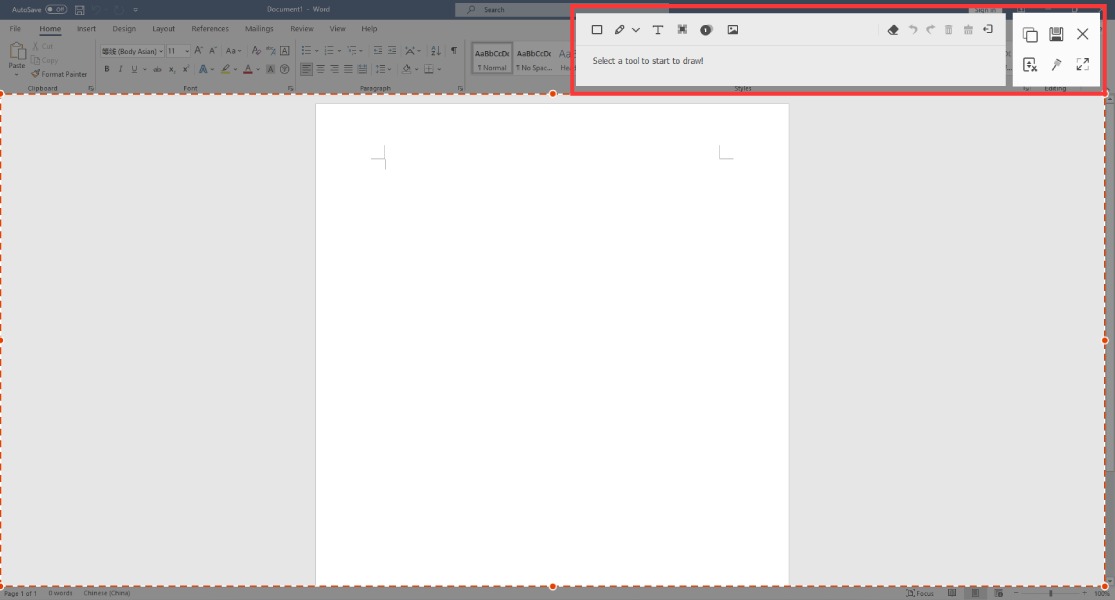
步骤4完成屏幕截图后,单击“复制”可直接将其复制到剪贴板,或者单击“保存”按钮将其下载到本地文件。
总而言之,4Easysoft Screen Recorder 是华硕设备上截取高质量屏幕截图的最佳方法。其高级功能和自定义选项可确保您轻松捕获和编辑屏幕内容,使其成为追求最佳效果的用户的首选。
关于如何在华硕上截屏的常见问题解答
-
1. 我可以截取华硕滚动窗口的屏幕截图吗?
内置解决方案不提供方法。但您可以在拍摄时使用 4Easysoft Screen Recorder 的滚动窗口捕获功能。它允许您轻松捕获整个网页或文档。
-
2.华硕电脑截图的默认保存位置是哪里?
默认情况下,使用键盘截取的屏幕截图不会保存在某个文件中,而是复制到剪贴板。您必须将其粘贴到某个位置才能保存,方法是右键单击屏幕截图并单击“保存”按钮。
-
3. 在华硕设备上截屏时我可以编辑吗?
不,默认的截图方法不支持额外的编辑功能。但你可以将其粘贴到 Paint 中以进一步编辑。
-
4. 我可以捕捉华硕笔记本电脑屏幕的特定区域吗?
可以。同时按下“Windows”、“Shift”和“S”,会弹出一个浮动界面供您选择某个选项。您还可以选择不同形状的区域。
-
5. 在华硕设备上截取的屏幕截图数量有限制吗?
不是。但是你要注意电脑内存的使用情况。一旦电脑内存快要满了,你可能会发现无法成功截屏。
结论
总之,无论您选择键盘方式还是使用 Xbox Game Bar 截取屏幕截图,在华硕设备上截取屏幕截图都很容易。虽然这两种方法既快速又方便,但它们提供的编辑选项不足以让您进一步处理屏幕截图。如果您正在寻找一种工具来帮助您在华硕上截取高质量的屏幕截图,同时还配备了一些额外的编辑功能,例如“添加文本”以制作标题和“铅笔”以进行绘制, 4Easysoft 屏幕录像机 将是最好的选择!

 发布者
发布者 